Vérifier et réparer votre fichier de données
Les données que vous saisissez avec Office Maker ou BiblioMaker sont stockées dans un fichier de données indépendant du logiciel. Ainsi, en cas de mise à jour ou de réinstallation du programme, vos données ne risquent pas d'être supprimées.
Il peut arriver que votre fichier de données soit endommagé en cours d'utilisation, par exemple suite à un blocage du logiciel, de l'ordinateur, une panne de courant, un disque défectueux, etc.
Les programmes Office Maker et BiblioMaker disposent d'une fonction de vérification et de réparation du fichier de données décrite ci-dessous.
Remarque : une défectuosité du matériel ou du logiciel, une fausse manipulation ou un accident ne peuvent jamais être exclus. Le seul moyen de s’en préserver et d’en limiter les conséquences consiste à effectuer aussi régulièrement et aussi souvent que possible une sauvegarde de votre (vos) fichier(s) de données.
Vous accédez au Centre de sécurité et Maintenance en appelant d'abord la commande Fichier>Maintenance puis la commande Maintenance>Sécurité et maintenance.
Cette commande est disponible uniquement avec la version monoposte du logiciel. Avec la version client pour un serveur local, cette commande est remplacée par la commande Administration serveur qui affiche la fenêtre d'administration du serveur.
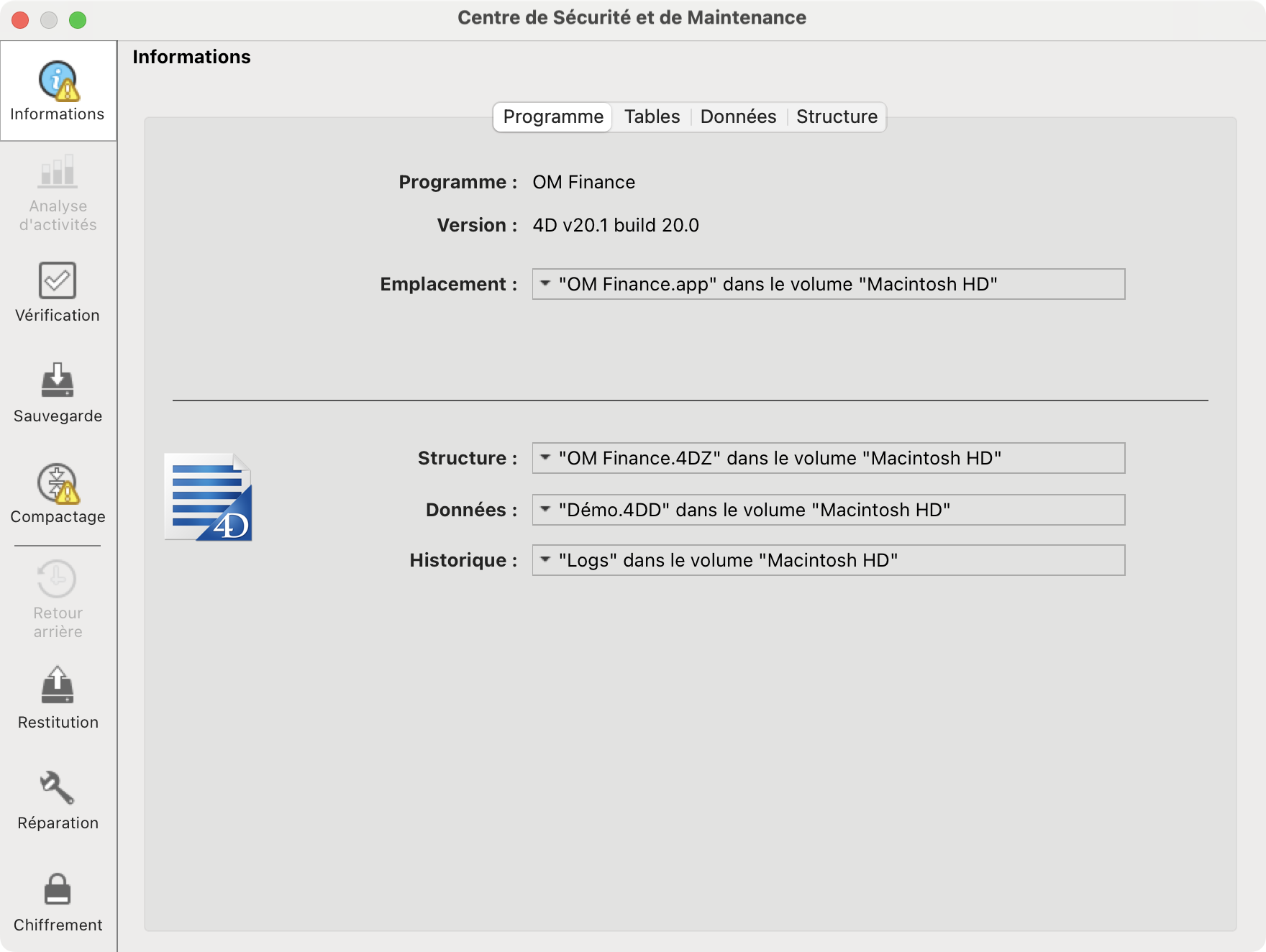
La page Informations fournit différentes informations dont l'emplacement du fichier de données actuellement ouvert. Assurez-vous qu'il s'agit bien du fichier que vous souhaitez vérifier ou réparer.
A gauche de la fenêtre, des icônes donnent accès aux différentes fonctions proposées. Nous nous concentrerons ici sur les fonctions essentielles.
Vérification du fichier de données
Cliquez sur le bouton Vérification :
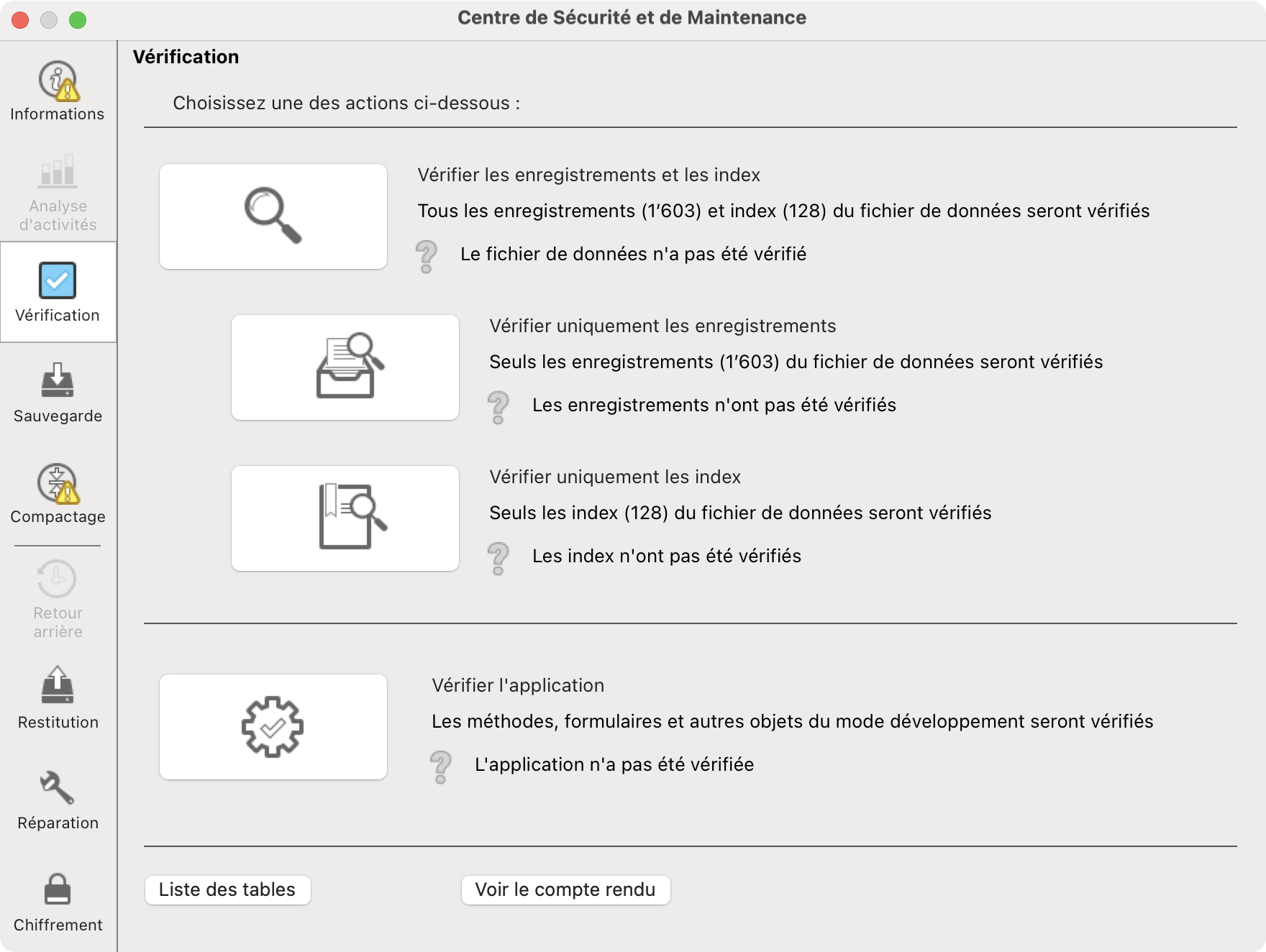
Pour vérifier votre fichier de données, cliquez sur le bouton Vérifier les enregistrements et les index. La vérification dure de quelques secondes à plusieurs minutes en fonction de la taille de votre fichier et de la performance de votre ordinateur.
Au bout de l'opération, un message vous indique si des erreurs ont été rencontrées. Si c'est le cas, cliquez sur le bouton Voir le compte rendu afin d'obtenir des informations supplémentaires.
Si les éventuelles erreurs concernent des enregistrements, il s'agira de procéder à une réparation du fichier de données. Si seuls des index sont concernés, la solution la plus simple consiste à supprimer le fichier avec l'extension .4DIndx, qui sera recréé au prochain démarrage du logiciel.
Réparation du fichier de données
Remarque : si vous ne vous sentez pas à l'aise avec les manipulations suivantes, il peut être préférable de faire appel à un spécialiste comme un technicien de Micro Consulting. Il en va de la sécurité de vos données.
Cliquez sur le bouton Réparation :
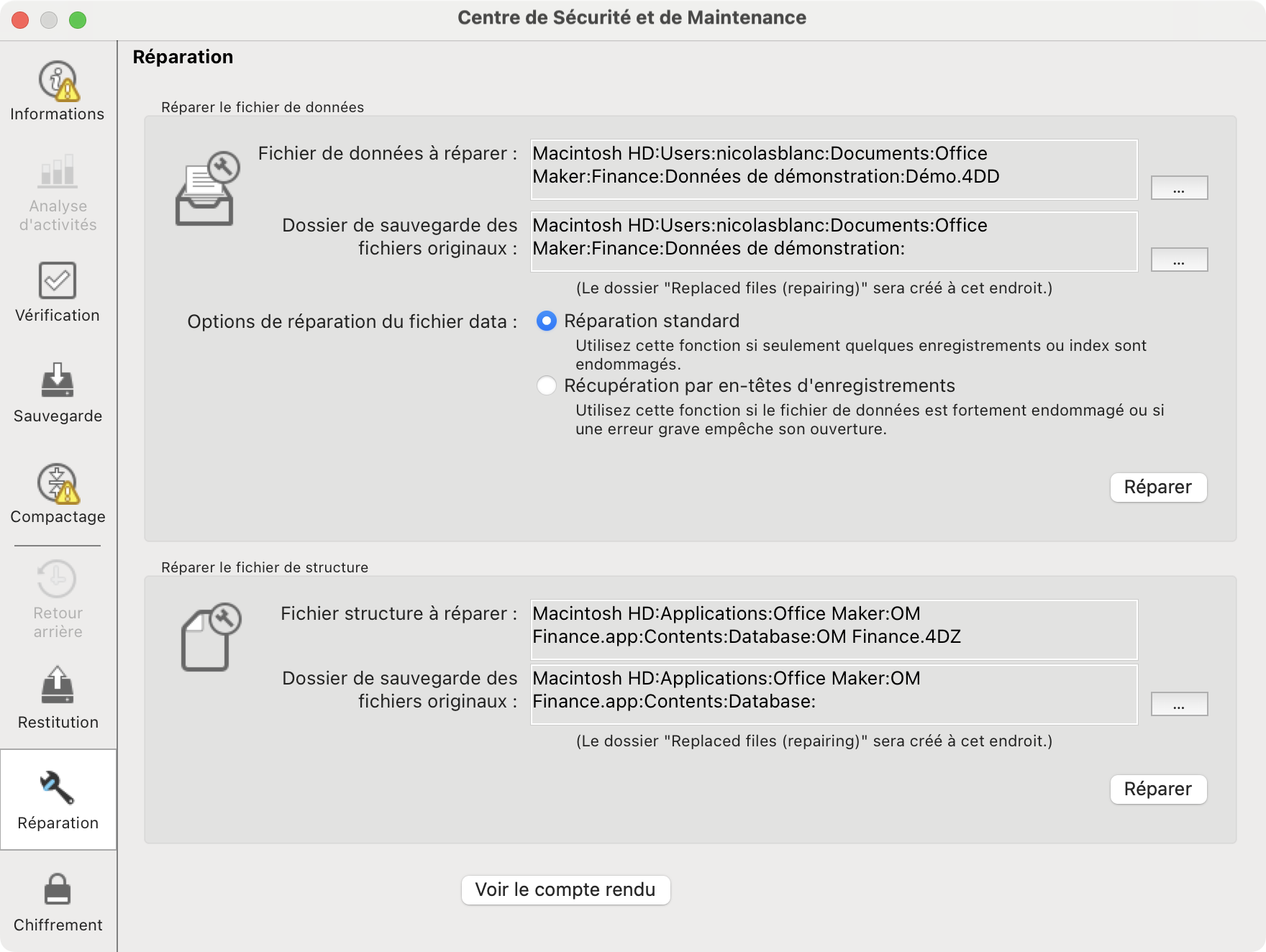
Deux fonctions de réparation sont disponibles :
- Réparation standard
- Réparation par analyse des marqueurs d'enregistrements
Utilisez de préférence la deuxième fonction, généralement plus efficace. Cliquez sur le bouton Analyser et réparer.
Remarque : la réparation du fichier de structure est inutile. En effet, celui-ci fait partie du programme. Si le fichier de structure est endommagé, il est préférable de réinstaller le programme.
Un nouveau dialogue s'affiche :
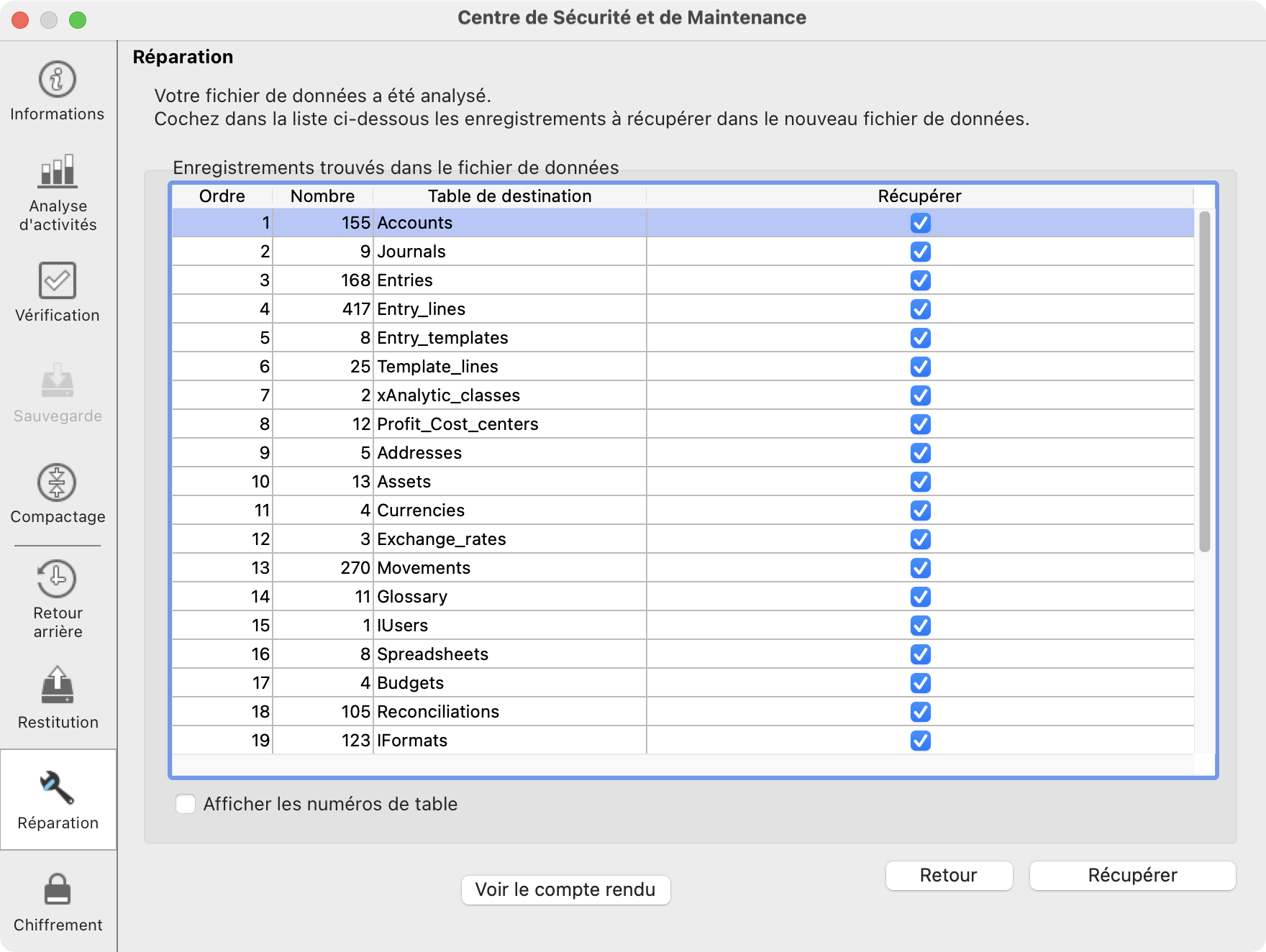
Assurez-vous que toutes les cases de la colonne Récupérer soient cochées, puis cliquez sur le bouton Récupérer.
La récupération dure de quelques secondes à plusieurs minutes en fonction de la taille de votre fichier et de la performance de votre ordinateur. Finalement, un message vous informe si la récupération a réussi ou non.
En cas de succès, procédez à la vérification du fichier réparé (voir plus haut). Si la vérification donne un résultat positif, il ne vous reste plus qu'à continuer à utiliser la version réparée de votre fichier de données et à supprimer le fichier endommagé qui a été placé dans un nouveau dossier nommé Replaced files (repairing) [date et heure de la réparation] à côté du fichier réparé.
En cas d'échec, faites à nouveau une tentative de récupération. Si la deuxième tentative échoue également, la restitution d'une sauvegarde est la meilleure solution.
 English
English Deutsch
Deutsch Italiano
Italiano